
Halocodeの音声認識を試してみた。
音声認識をすることもでき、「AI教育のためのツール」とも売り込んでいるMakeblock Halocode。
昨日はその小ささと、プログラムをhalocodeへ移すことへの簡単さに驚かされました。
じゃあ、音声認識をためそうじゃないか!ということでいろいろトライしました。
Step① Wifiに接続する。
まず、サンプルコードを見てみると、「Wifiに接続」することが必要なようなので、そのプログラムを書きました。

Scratch Baseなのでいとも簡単に、接続のプログラムを書くことができました。
Step② 音声認識のプログラムを書く、と思ったけど・・・
はい、また例のごとく躓きました。
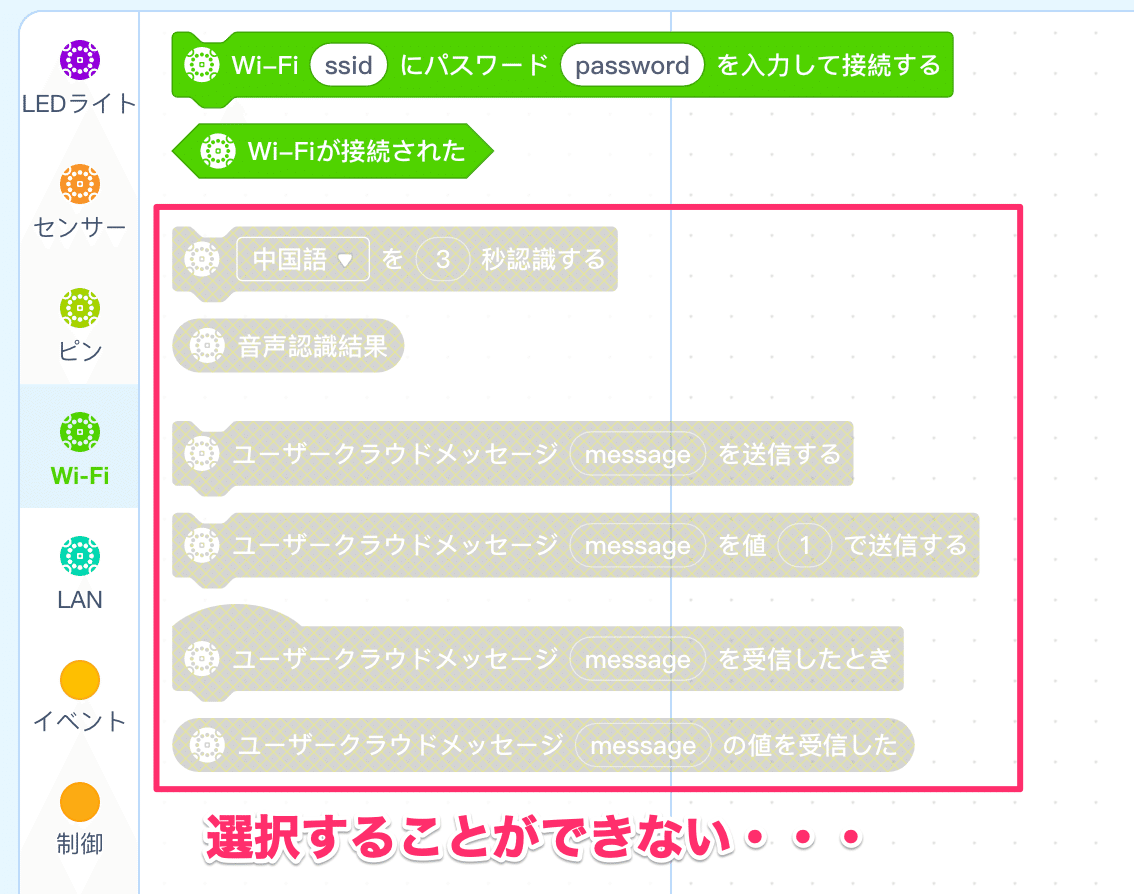
音声認識のブロックはすぐ下に見えているはずなのに、何故か選択することができません。
Googleで検索してみても、どこにも書いておらず(当然のことながらあたらしいデバイスなので)どうしよう、と思った時、
「もしかして、Wifiに関係しているということは、別のサーバにアクセスする必要がある、つまり自分のアカウントなしではできないんじゃないか?」
という仮説が立ちました。ということで、アカウントを作成すると、すんなりと選択することができました!ということで、改めると、
Step② アカウントをつくる
となったはずです。
では、音声認識のプログラムを書きます。
Step③ 音声認識を導入する。
では、ブロックを使ってプログラムを書きます。
トライアル1:思うままに書いてみる。
最初は「音声認識ができる」という期待から、下のようなプログラムを書きました。

自分の発音では若干おかしくなってしまう可能性もあるため、Googleの発音でyellowを発音させてみてテストしてみました。
なかなかシュールな動画ですが、yellowにLEDは光ってくれません。
トライアル2:音声認識まで待ち時間をつくる
音声認識はMicrosoft社のものを使っています。ということは、サーバーまでデータを送ってその応答を待つべきだと、仮説を立てました。
なので、下記のようなプログラムに替えました。
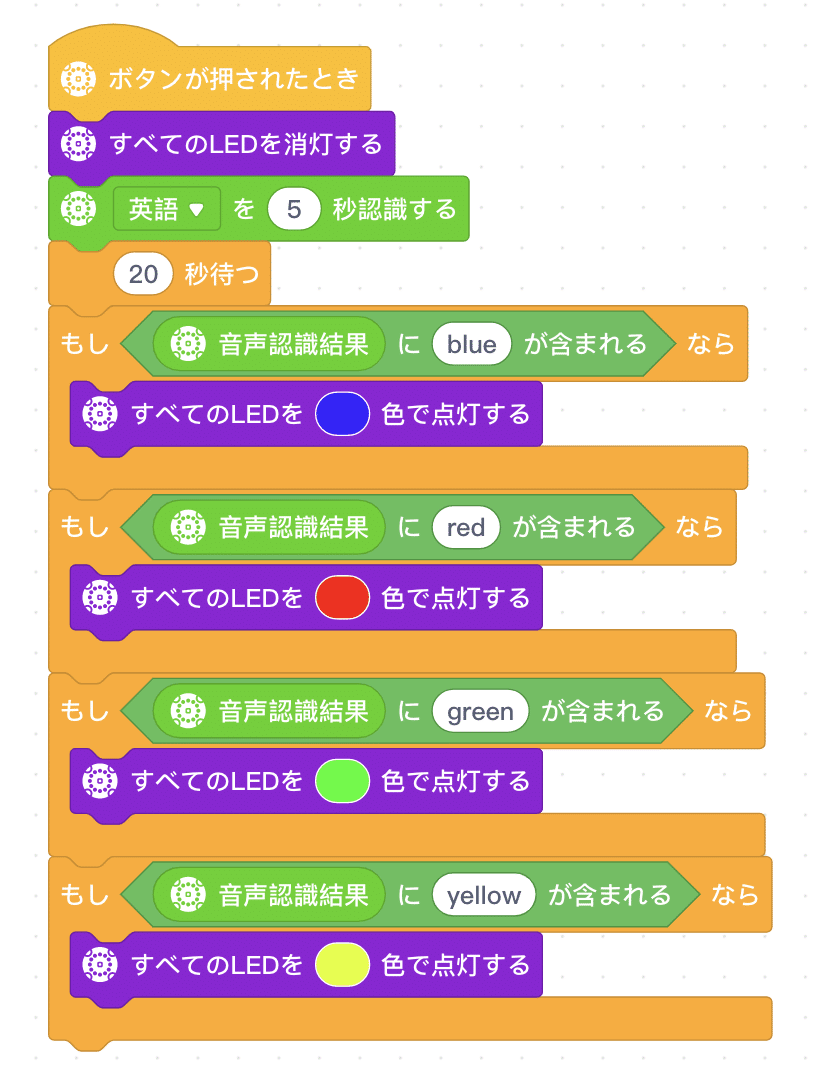
上記のプログラムで実行したところ下記のような結果になりました。
20秒でも無音が続く動画って見るのが辛いですね。
全く動きませんでした。これでは、認識されたのかどうかが全くわからないのと同時に、20秒がたったのすらわかりません。
トライアル3:音声認識の後まで動いているか確認できるようにする
どこまで動いているかを検証するために、20秒たったらすべて白で光らせるようにしました。

さて、結果はどうでしょうか。下記の動画のような結果となりました。
またもやシュールな動画連発ですが、こちらも上手く動きませんでした。原因は誤認識なのではないか、とも考えることができます。そして、そもそも認識されているかどうかもこれでは全くわかりません。
トライアル4:音声認識されているかを確かめる。
誤認識でも良いので、何文字か認識されているはずです。もしそれが間違っていたら根本的にプログラムが違うはず、ということで、下記のようなプログラムに変更しました。

音声認識した結果の文章の長さ(例えば「こんにちは」だったら5文字、この文字数のことを「長さ」という)分だけ赤でチカチカしてくれたら、「音声が認識されている」ということがわかります。もし認識されていないならば、そもそも別のアプローチが必要であることがわかります。
結果は下のようになりました!
残念ながら、全く動きませんでした。
ということはなにか別の原因があるはずです。もしかしたら、実は発音かも。。。
ということで、実際に公式ドキュメントをみたところ、音声認識はできるよ!ということと、「サインイン」が必須であることが書かれていました。
あと、このドキュメントとの違いは、エディタ(プログラムを書くアプリ)の違いです。mblock 5はダウンロードになかなか手こずる(下手すると2日後とか出る)ので、インストールして再チャレンジしたいと思います!!
この記事が参加している募集
ただ続けることを目的に、毎日更新しております。日々の実践、研究をわかりやすくお伝えできるよう努力します。
